# 👆 1.6. Interagir avec le Graph
Le graphique est un outil pratique pour explorer vos documents.
Les nœuds sont des termes (n-gram) sélectionnés dans votre liste de "map terms". La taille des nœuds est proportionnelle au nombre de documents contenant le terme (n-gram) associé.
Les arêtes entre les nœuds représentent la proximité des termes en fonction d'une distance spécifique entre vos documents. La force du lien est proportionnelle à la force de l'association des termes.
- Cliquez sur un noeud pour le sélectionner/désélectionner et obtenir ses informations, notamment les documents qui le contienne.
- En cas de sélection multiple, le bouton désélectionner efface toutes les sélections.
- Utilisez le défilement (molette) de votre souris pour zoomer et dézoomer dans le graphique.
- Utilisez le filtre de nœuds pour créer un sous-graphe avec des nœuds d'une taille donnée (par exemple, n'afficher que les termes génériques).
- Utilisez le filtre d'arête pour créer un sous-graphe avec des liens dans un intervalle donné (par exemple, conserver l'association la plus forte).
## <center>Toolbar
Par défaut la `Toolbar` est cachée. Lorsque la génération du graphe est lancée, par défaut GarganText calcule pendant 5 secondes. Si le corpus est volumineux ce temps ne sera pas suffisant pour permettre la clusterisation. Pour la faire continuer, c'est dans `Toolbar` que vous le pourrez
#### <center> Actions
<center>
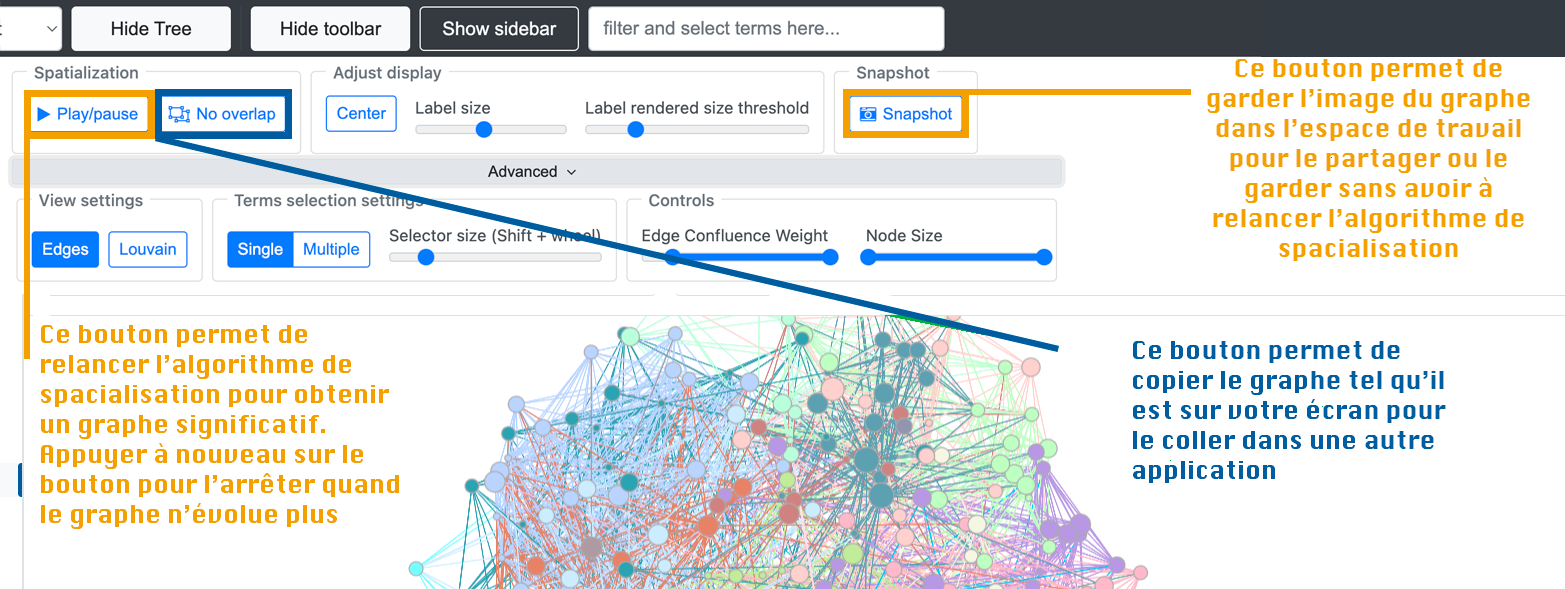
</center>
#### <center> View settings
Par défaut, le graphe est centré, les clusters proches sont de la même couleur et les liens entre les noeuds apparaissent à travers des traits.
Si on a zoomé sur un cluster comme c'est le cas dans l'image ++ci-après :++
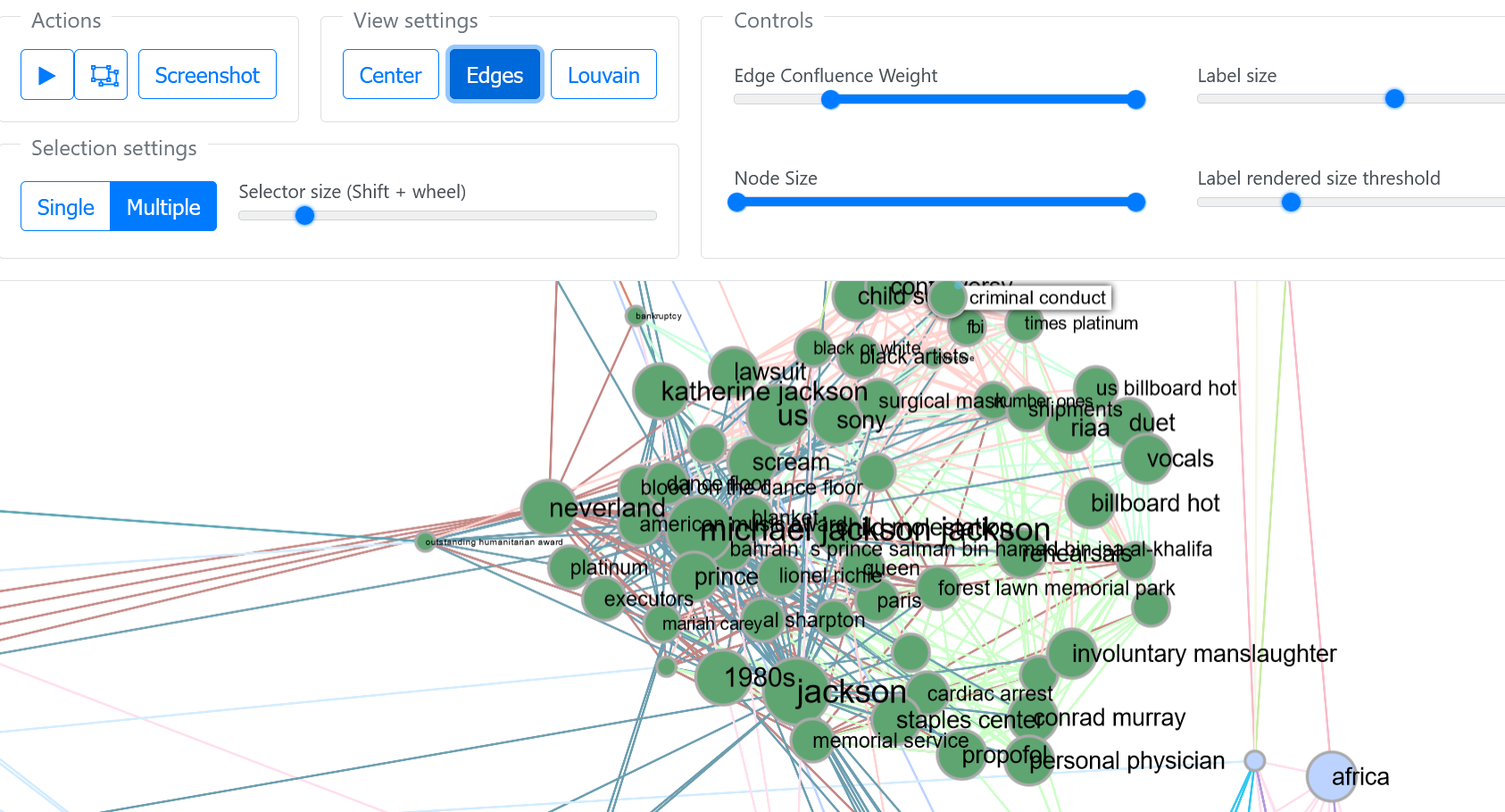
Cliquer sur `Center` permet de __revoir le graphe dans sa totalité__
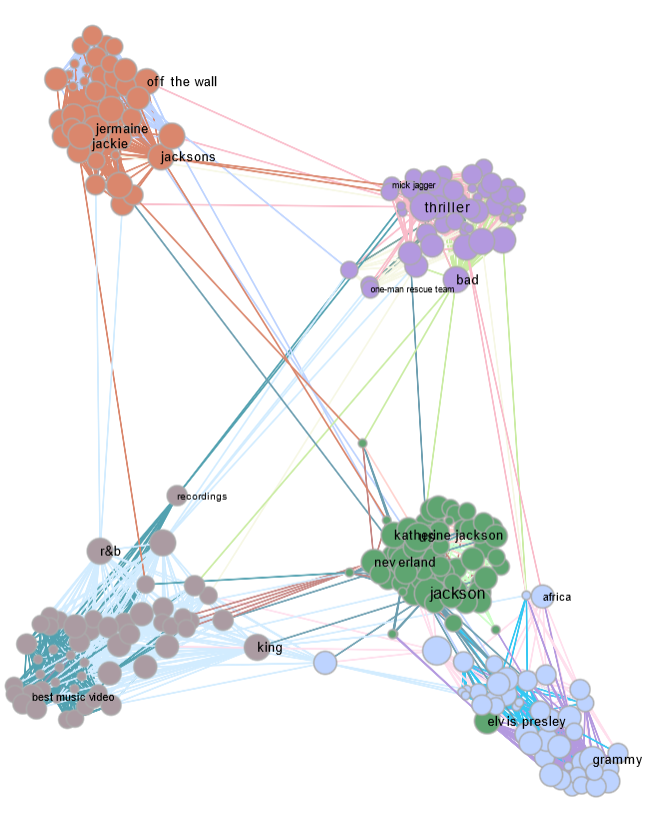
Le bouton `Edge` quant à lui permet de faire __disparaitre les traits entre les noeuds__ si on souhaite se concentrer sur __les regroupements__
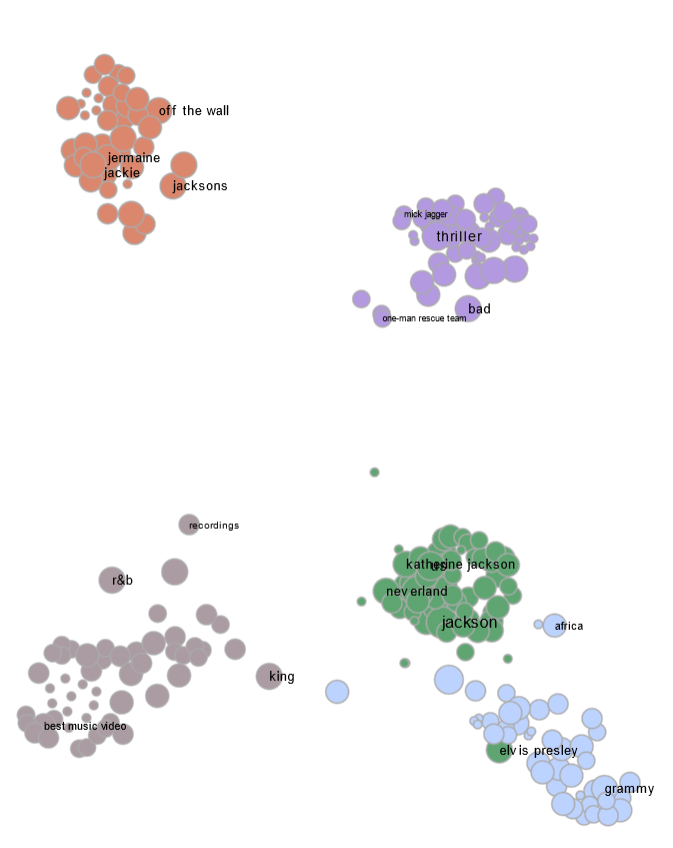
Enfin, le bouton `Louvain` donne __une couleur différente à tous les noeuds__ et efface ainsi les regroupements au sein des clusters.
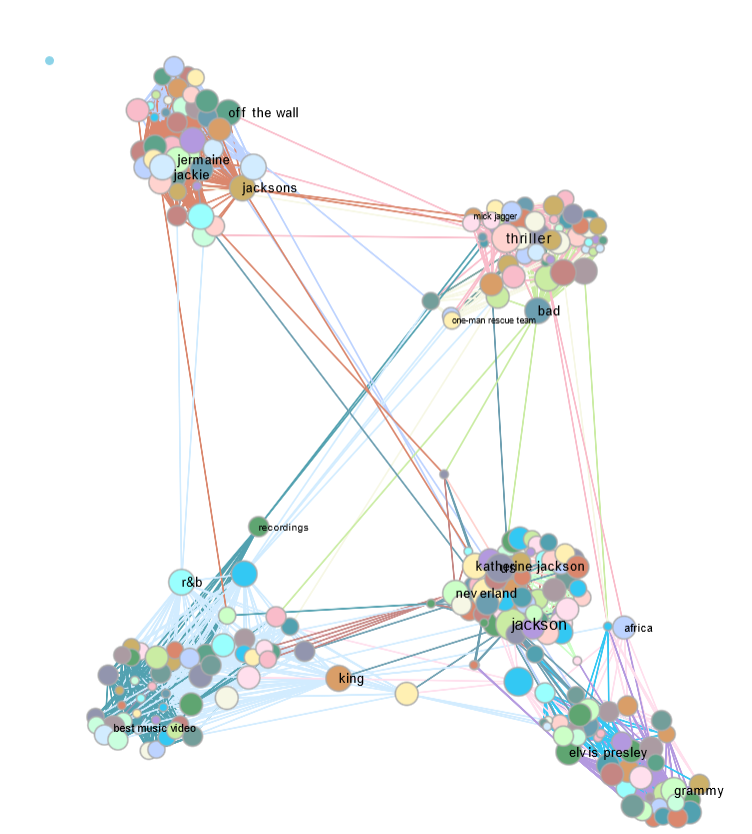
Les combinaisons de `Edge` et de `Louvain` permettent d'avoir des __couleurs différentes__ et __pas les traits de liens.__

#### <center> Selection settings
On peut sélectionner __un noeud unique__ et consulter par exemple les __termes liés__ et __les documents__ qui contiennent le mot indiqué dans le noeud (rock par exemple ci dessous) ou vouloir sélectionner plusieurs noeuds et consulter aussi
La __sélection multiple__ peut etre fine ou très large si on souhaite par exemple prendre __tous les mots d'un cluster__
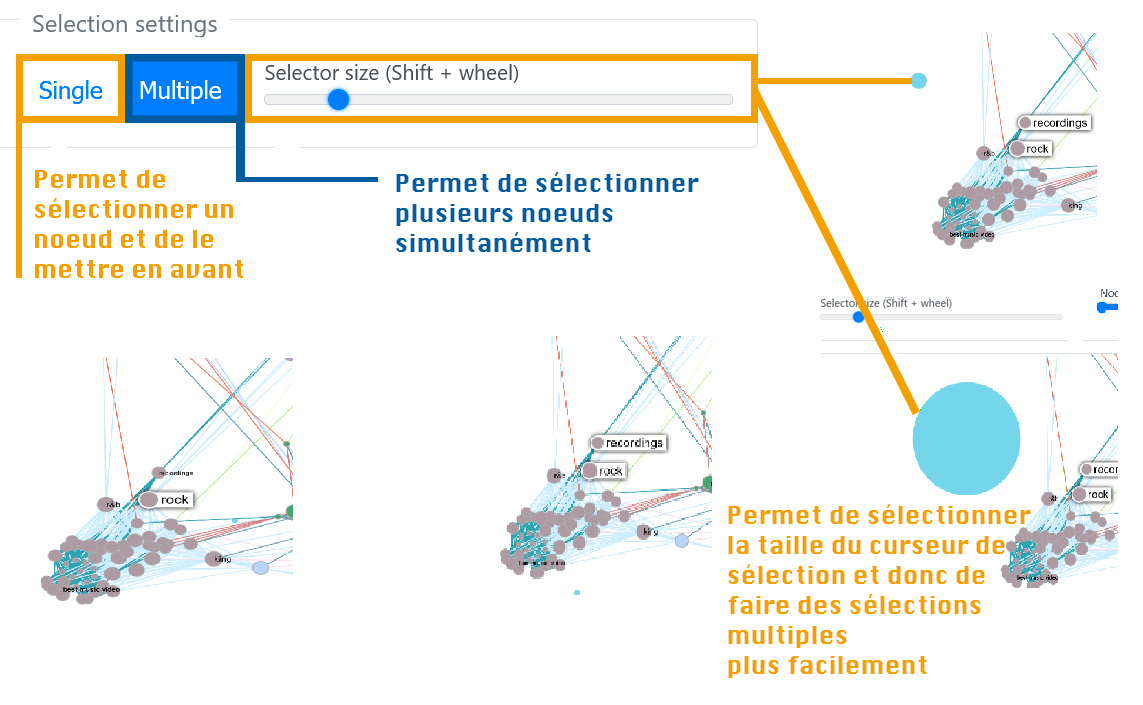
#### <center>Controls
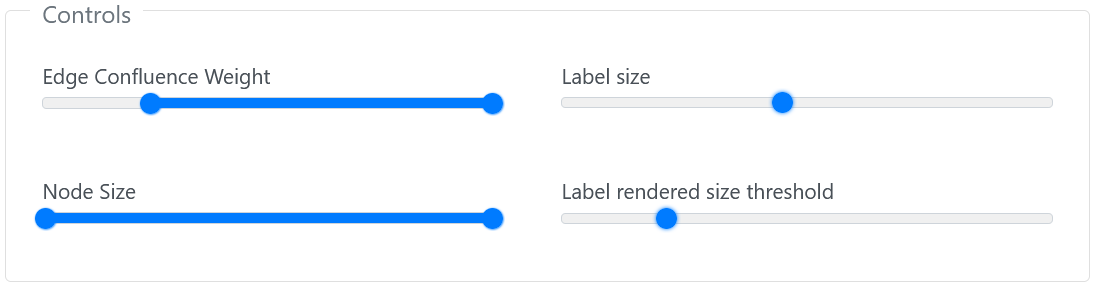
__4 paramètres__ sont ajustables dans la __zone de controle__. Le plus fréquemment à modifier est `Label size` qui permet de faire __augmenter la police du terme associé à un noeud__ (ou respectivement diminuer)
| Label Size diminué | Label Size augmenté |
| -------- | -------- |
| 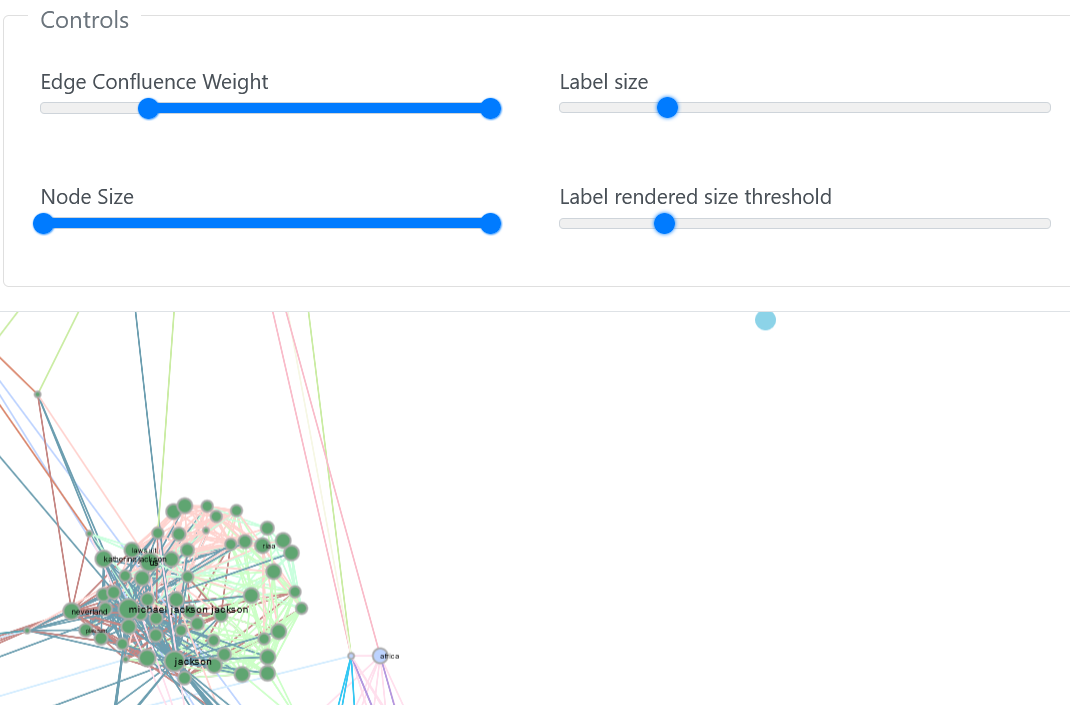 | 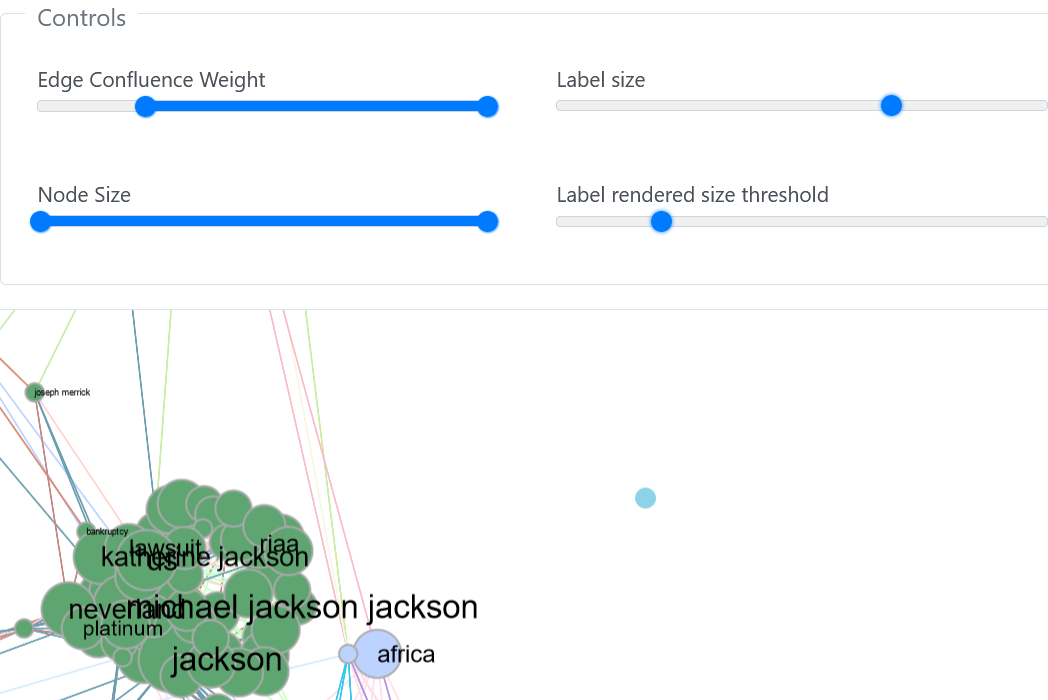
__Confluence__ : __lien__ entre les clusters et liens au sein d'un cluster
| Node Size Réduit | Node size Large |
| -------- | -------- |
|
| Sélection de quelques noeuds par leur taille 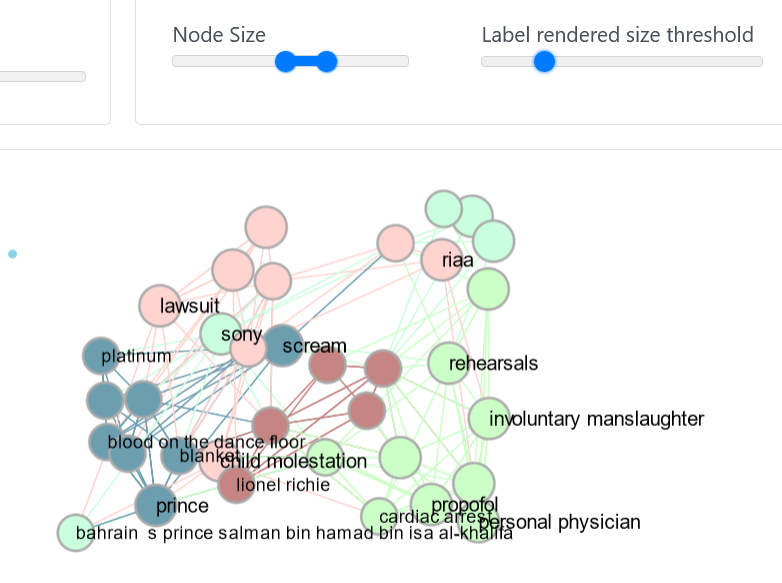| On garde tous les noeuds de toutes les tailles 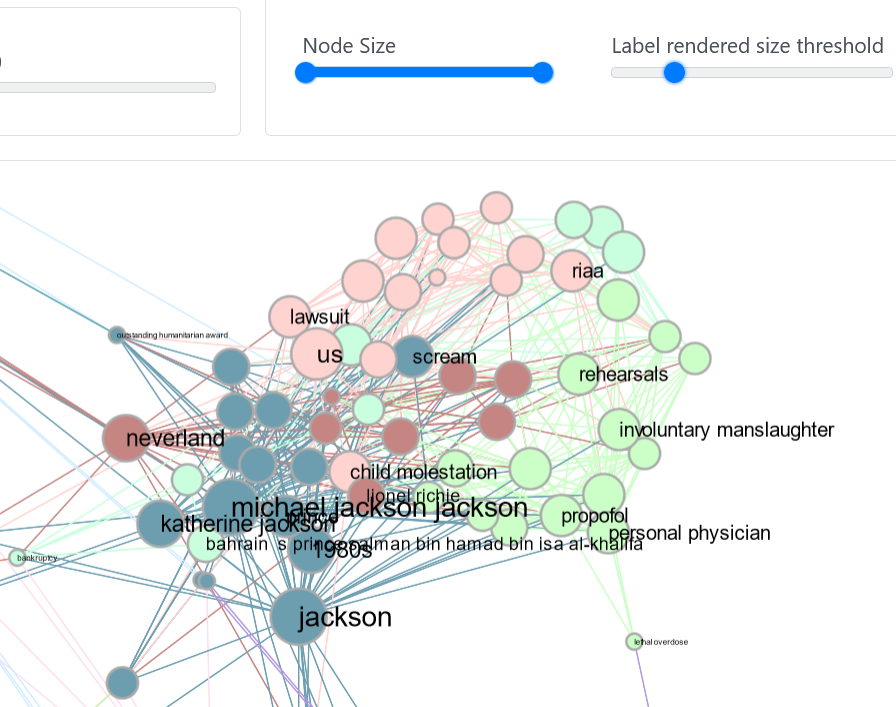
|
__La taille des étiquettes__ des noeuds peut etre ajustée.
| Label rendered size threshold par défaut | Label rendered size threshold élevé |
| -------- | -------- |
| 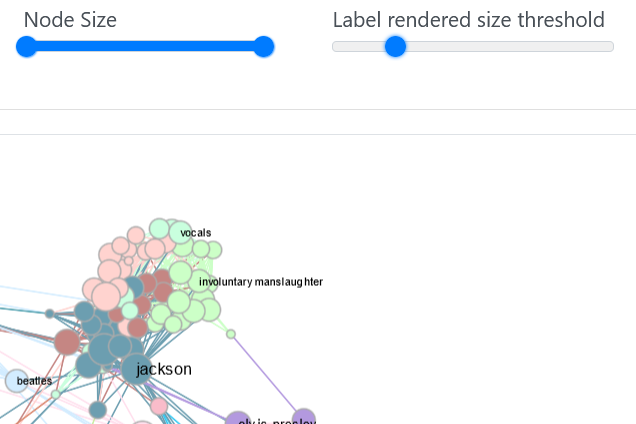|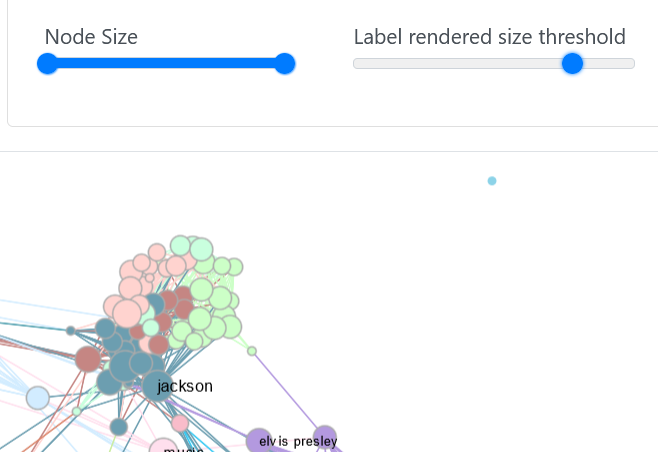|
## Sidebar